Verwenden der fotoliste (jpeg), Fortsetzung – Samsung PS58A656T1F User Manual
Page 172
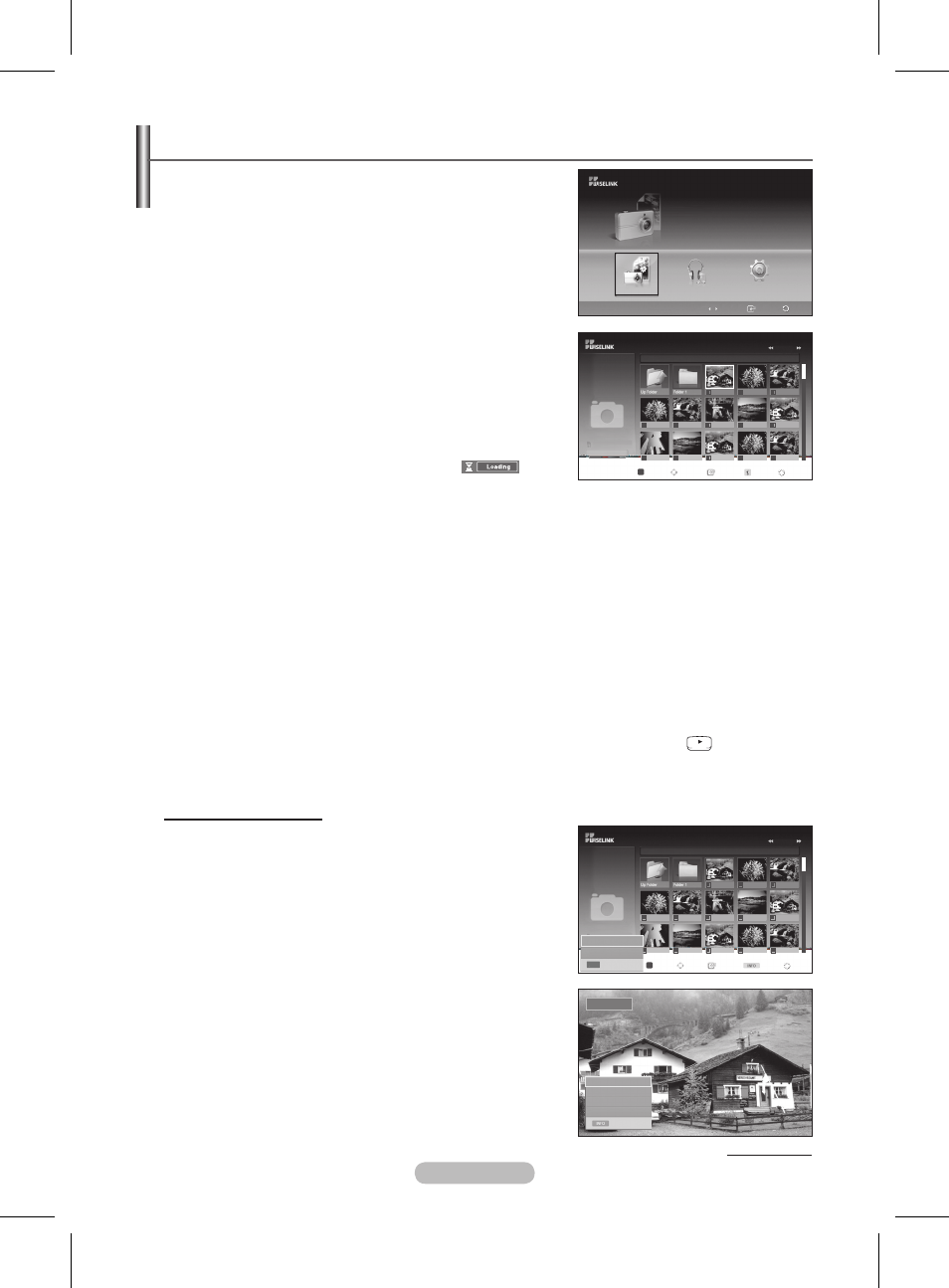
Deutsch - 5
Foto
Musik
Einstellungen
CELLDISK2.0
315MB/495MB Free
Navig.
Eingabe Zurück
Foto
Fortsetzung...
Photo 0001
File 2
File 4
File 9
File 10
File 11
File 12
File 13
File 5
File 6
File 7
File 8
None
1/10 Page
Foto
400x340
53 KB
May 1, 2007
1 / 14
CELLDISK2.0
315MB/495MB
Photo 0001
Select
Navig.
Eingabe Option Zurück
Verwenden der Fotoliste (JPEG)
Dieses Menü zeigt auf einer Speicherkarte gespeicherte
Ordner und JPEG-Dateien an.
1 Führen Sie die Schritte 1 bis 3 von Verwenden des WISELINK-
Menüs aus. (Informationen hierzu finden Sie auf Seite 44.)
Drücken Sie die Tasten ◄ oder ►, um zu Foto zu
wechseln, und drücken Sie dann
ENTER. Die Informationen
der gespeicherten Datei werden als Ordner oder Datei
angezeigt.
Drücken Sie die Tasten ▲, ▼, ◄ und ►, um eine Datei zu
markieren.
• Durch Drücken der Taste
ENTER über einem Foto-Symbol
wird das aktuell ausgewählte Foto als Vollbild angezeigt.
• Durch Drücken der Taste
ENTER über einem Ordner-Symbol
werden die im Ordner enthaltenen JPEG-Dateien angezeigt.
Um den WISELINK-Modus zu verlassen, drücken Sie auf der
Fernbedienung die Taste
W.LINK.
➢
Wenn Sie zu einem anderen Foto wechseln, kann es
einige Sekunden dauern, bis die Datei geladen wird.
An dieser Stelle erscheint das Symbol (
) links
oben am Bildschirm.
➢
Es kann einige Zeit dauern, JPEG-Dateien als Miniaturbilder anzuzeigen.
➢
Dieses Menü zeigt nur Dateien mit der Dateinamenserweiterung JPG. Dateien in anderen
Formaten, wie BMP oder TIFF werden nicht angezeigt.
➢
Die Dateien werden auf einer Seite angezeigt. Pro Seite werden 15 Miniaturbilder angezeigt.
➢
Die Miniaturbilder werden von links nach rechts und von oben nach unten von 1 bis 15
nummeriert.
➢
Einige Typen von USB-Digitalkameras und -Audiogeräten sind eventuell nicht mit diesem
Fernseher kompatibel.
➢
Ordner werden zuerst angezeigt, gefolgt von allen JPG-Dateien im aktuellen Ordner.
➢
Die Ordner und MP3-Dateien werden sortiert nach dem Speicherzeitpunkt auf dem USB-Gerät
angezeigt.
➢
Die Ordner und JPEG-Dateien werden sortiert nach dem Speicherzeitpunkt auf dem USB-Gerät
angezeigt.
➢
Wenn das Foto als Vollbild angezeigt wird, können sie das Bild auf dem Bildschirm vergrößern,
verkleinern und rotieren.
➢
Wenn ein Bild als Vollbild angezeigt wird, können Sie durch Drücken der Tasten ◄ oder ► zu
einem anderen Foto im gleichen Ordner wechseln.
➢
Wenn ein Foto-Symbol ausgewählt ist, können Sie durch Drücken der Taste
eine Diashow
starten.
➢
Fotos ohne EXIT-Informationen werden möglicherweise in der Fotoliste nicht als Miniaturbilder
angezeigt. Dies hängt von der Bildqualität und der Auflösung ab.
Anzeigen von Diashows
Drücken Sie die INFO-Taste, um die Option Diashow starten,
Alle auswählen anzuzeigen.
5 Drücken Sie die Taste ▲ oder ▼, um Diashow starten
auszuwählen, und drücken Sie dann die Taste
ENTER.
➢
Die Bilder werden nacheinander, beginnend mit der
aktuell angezeigten Datei angezeigt.
➢
MP3-Dateien können während der Präsentation
automatisch abgespielt werden, wenn die
Standardhintergrundmusik eingeschaltet ist. Um diese
Funktion aktivieren zu können, müssen sich die MP3-
Dateien und die Foto-Dateien im gleichen Ordner auf
dem USB-Speichergerät befinden.
Drücken Sie während der Diashow die Taste INFO, um die
Optionen
Geschwindigkeit der Diashow,Hintergrundmusi
k, Einstellungen für Hintergrundmusik, Liste einzustellen.
Wählen Sie mit den Tasten ▲ oder ▼ die Option, und drücken
Sie dann die Taste
ENTER.
Wenn Sie die Option, eingestellt haben, drücken Sie auf
ENTER, um die Änderung zu übernehmen.
Diashow-Geschwindigkeit : Normal
Hintergrundmusik : Aus
Einstellung der Hintergrundmusik
Liste
Normal
Beenden
Photo 0001
File 2
File 4
File 9
File 10
File 11
File 12
File 13
File 5
File 6
File 7
File 8
None
1/10 Page
Foto
400x340
53 KB
May 1, 2007
1 / 14
Photo 0001
Wählen
Navig.
Eingabe
Option Zurück
Beenden
Diashow starten
Alle wählen
INFO
BN68-01768A_GER.indd 45
2008-10-21 11:22:41
